جدول محتوایی
آموزش ساخت QR code و اضافه کردن آن به وردپرس
آیا می خواهید QR code را به پست های وبلاگ و صفحات لندینگ خود در وردپرس اضافه کنید؟
کدهای QR برای اولین بار در سال 2010 شروع به کار کردند. از آن زمان تا به امروز، میلیون ها نفر از آنها برای اهداف مختلف اسکن می کنند.
شما می توانید کدهای QR را به سایت خود اضافه کنید و به کاربران اجازه دهید فایل ها را دانلود کنند، با شما در تماس باشند، مکان فروشگاه خود را در Google Maps باز کنند، کوپن دریافت کنند و موارد دیگر.
در این مقاله نحوه تولید و افزودن کدهای QR در وردپرس را به شما نشان خواهیم داد.
کد QR چیست و چرا از آن استفاده می کنیم؟
کد QR یا کد پاسخ سریع نوعی بارکد است. از زمان ورود اپلیکیشنهای اسکنر بارکد به تلفنهای همراه، کدهای QR توسط بسیاری از وبسایتها و فروشگاههای آنلاین مورد استفاده قرار می گیرند.
کد QR تصویری است با پسزمینه سفید و مربعها و نقطههای سیاه که در یک قالب مربعی قرار می گیرد. این یک نسخه پیشرفته از یک بارکد معمولی است اما می تواند تقریباً 350 برابر اطلاعات بیشتری را در خود ذخیره کند.
کد های QR استفاده های متنوع و متعددی در وردپرس دارند.
فرض کنید شما یک فروشگاه آنلاین داشته باشید.
با اسکن یک کد QR، مشتریان شما می توانند تخفیف های انحصاری دریافت کنند و پیشنهادات ویژه را نشان دهند.
همچنین میتوانید از طریق کدهای QR به افراد کمک کنید مکانهای فروشگاه فیزیکی شما را در Google Maps پیدا کنند.
اگر دانلودهای دیجیتالی مانند ویدیوها، کتابهای الکترونیکی، پیدیاف یا پادکستها را ارائه میدهید، کاربران میتوانند به سادگی کد QR را اسکن کرده و محتوا را در تلفن هوشمند خود دانلود کنند.
شما همچنین می توانید از کدهای QR برای افزایش دانلود برنامه استفاده کنید و کاربران را بر اساس دستگاه خود به فروشگاه برنامه هدایت کنید.
با این اوصاف، بیایید نگاهی به نحوه ایجاد کدهای QR برای سایت وردپرس خود بیاندازیم.
ایجاد و اضافه کردن کد QR در وردپرس
ساده ترین راه برای تولید و اضافه کردن کدهای QR در وردپرس استفاده از افزونه های وردپرس مانند Shortcodes Ultimate است.
این یک افزونه وردپرس است که به شما امکان می دهد دکمه ها، باکس ها، اسلایدر ها، کدهای QR و موارد دیگر را از طریق کدهای کوتاه ایجاد کنید. بیش از 50 کد کوتاه برای انتخاب وجود دارد، و آنها با هر تم وردپرس کار می کنند.
همچنین یک نسخه Shortcodes Ultimate Pro وجود دارد که افزونه های ممتاز را ارائه می دهد و shortcode بیشتری را باز می کند که می توانید در وب سایت خود استفاده کنید.
با این حال، برای این آموزش، ما از ورژن رایگان این افزونه استفاده خواهیم کرد که اپشن QR code را هم شامل میشود.
ابتدا باید افزونه Shortcodes Ultimate را نصب و فعال کنید. برای جزئیات بیشتر،
پس از فعالسازی، یک گزینه جدید «Shortcode» در منوی مدیریت وردپرس ظاهر میشود و به صفحه خوشآمدگویی Shortcode Ultimate هدایت میشوید:
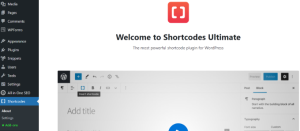
در مرحله بعد، می توانید هر پست وبلاگ یا صفحه را در وب سایت خود ویرایش کنید تا کد QR را اضافه شود.
هنگامی که در WordPress content editor (ویرایشگر محتوای وردپرس) هستید، یک بلوک «Short code block» را در هر جای دلخواه از محتوا اضافه کنید:
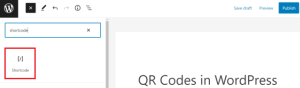
پس از افزودن Shortcode Block، گزینه “Insert shortcode” را مشاهده خواهید کرد.
برای باز کردن ابزار shortcode selector، کافی است روی نماد دو براکت کلیک کنید:
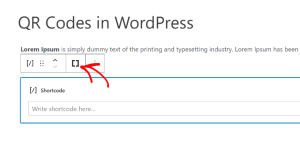
این افزونه اکنون لیستی از کدهای کوتاهی را که می توانید برای وب سایت خود استفاده کنید باز می کند.
در مرحله بعد، میتوانید گزینه کوتاه «کد QR» را جستجو کرده یا وارد شده و روی آن کلیک کنید:
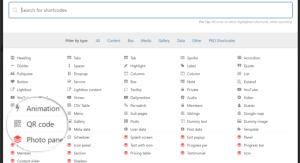
پس از کلیک بر روی گزینه QR short code، افزونه گزینه های بیشتری برای وارد کردن جزئیات در مورد کد QR شما نشان می دهد.
در قسمت «داده»، میتوانید متن، URL، کدهای تخفیف، صفحه فرم تماس با ما و هر اطلاعات دیگری را که میخواهید کد QR ذخیره کند، وارد کنید.
علاوه بر این، گزینه ای برای وارد کردن عنوان برای کد QR وجود دارد که به عنوان یک متن جایگزین عمل می کند. شما حتی می توانید اندازه کد QR را تنظیم کنید:
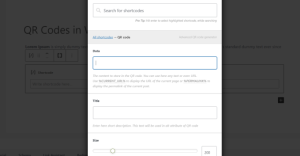
اگر به سمت پایین صفحه اسکرول کنید، گزینه های بیشتری برای اختصاصی کردن کد QR خود خواهید دید.
میتوانید تراز یا حاشیههای آن را تغییر دهید، پیوندی را وارد کنید و آن را برای کاربران وبسایت قابل کلیک کنید و موارد دیگر.
به غیر از آن، گزینه ای برای تغییر رنگ اصلی و رنگ پس زمینه کد QR نیز وجود دارد. به طور پیش فرض، آنها سیاه و سفید خواهند بود، اما می توانید آن را به هر رنگی که می خواهید تغییر دهید:
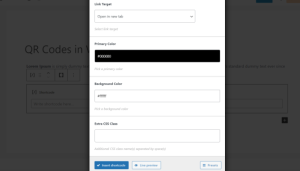
هنگامی که تنظیمات را نهایی کردید، می توانید یک پیش نمایش زنده از ظاهر کد QR خود مشاهده کنید. سپس، ادامه دهید و روی دکمه “Insert shortcode” کلیک کنید.
پس از آن، پست وبلاگ یا صفحه لندینگ خود را منتشر کنید و از وب سایت وردپرس خود بازدید کنید تا کارکرد کد QR را به صورت عملی مشاهده کنید.
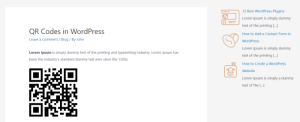
همچنین میتوانید کد QR خود را مانند widgets area (نوار کناری) به قسمت ابزارکهای وبسایت خود اضافه کنید.
ابتدا باید از داشبورد وردپرس خود به صفحه Appearance » Widgets بروید.
پس از آن، یک shortcode widget block را به ناحیه ویجت سایت خود اضافه کنید. این بخش می تواند widget area ، سرصفحه(هدر) یا پاورقی(فوتر) اصلی شما باشد.
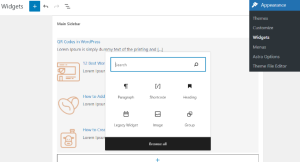
در مرحله بعد، میتوانید روی گزینه «Insert shortcode» (آیکون دو پرانتز) کلیک کنید، درست مانند کاری که قبلاً هنگام افزودن کد QR به پست یا صفحه وبلاگ وردپرس انجام دادید.
با این کار کدهای کوتاه مختلفی که می توانید برای سایت خود استفاده کنید، از جمله کدهای QR باز می شود:
![]()
حالا لیستی از کدهای کوتاه ارائه شده توسط افزونه را مشاهده خواهید کرد.
ادامه دهید و کد کوتاه QR Code را انتخاب کنید.
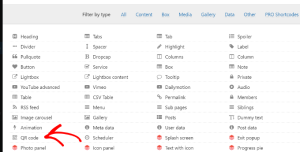
پس از کلیک بر روی QR shorcode، گزینه هایی برای اختصاصی کردن کد QR و داده های اضافه ای که باید ذخیره شود را خواهید یافت.
همچنین می توانید اندازه آن را تغییر دهید، حاشیه ها، تراز، رنگ و موارد دیگر را تنظیم کنید.
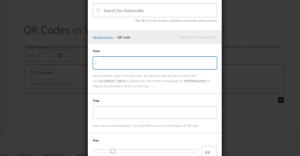
هنگامی که از تنظیمات کد QR خود راضی هستید، به سادگی shortcode را در widget block (بلوک ابزارک) خود وارد کنید.
پس از آن، ادامه دهید و روی دکمه «update» کلیک کنید:
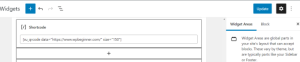
اکنون می توانید از وب سایت خود دیدن کنید و کد QR را در نوار کناری مشاهده کنید.

پیشنهادی :آموزش ساخت لیست علاقه مندی محصولات در ووکامرس
امیدواریم این مقاله به شما در یادگیری نحوه تولید و افزودن QR code در وردپرس کمک کرده باشد.موفق باشید!



عالی عالی ممنون
با تشکر از مطالب خوبتون
خوب هستی این مطالبی که قرار دادید عالی بود اما یک نکته خدمت شما عرض کنم اینکه برخی کلمات به هم چسپیده شده اینو درست کنید
عالی مثل همیشه
تخفیف هاست هم دارید .؟
مثل همیشه عالی و جذاب